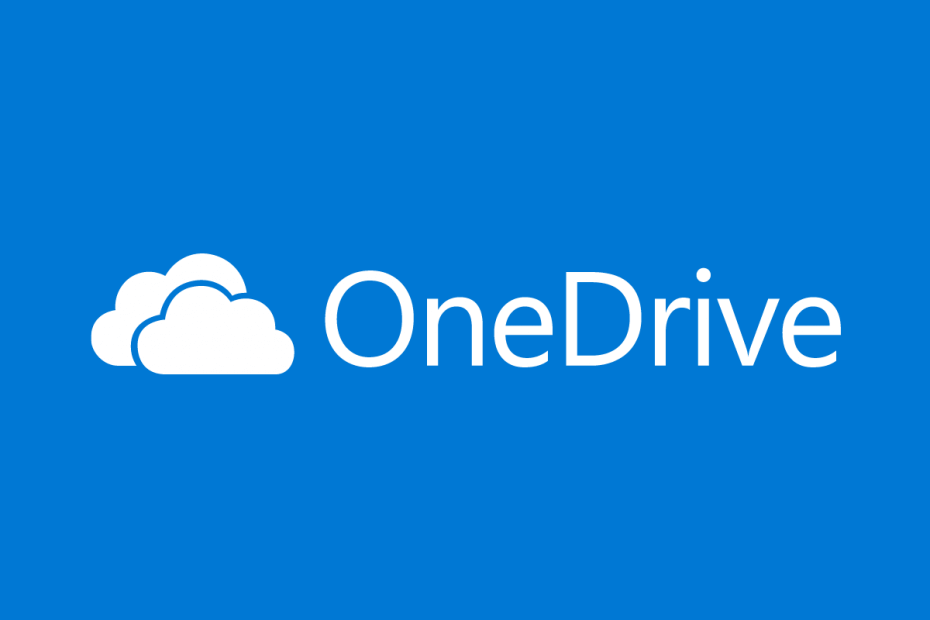
Denne software holder dine drivere kørende og holder dig dermed beskyttet mod almindelige computerfejl og hardwarefejl. Tjek alle dine chauffører nu i 3 nemme trin:
- Download DriverFix (verificeret downloadfil).
- Klik på Start scanning for at finde alle problematiske drivere.
- Klik på Opdater drivere for at få nye versioner og undgå systemfejl.
- DriverFix er blevet downloadet af 0 læsere denne måned.
Vi er nu i en tid, hvor det ikke længere er muligt at gemme ting, der er gemt på din personlige harddisk. Sky lagring tjenester bliver bedre, hurtigere billigere og mere sikre, og flere og flere mennesker skynder sig mod dem.
En af de største cloud storage-tjenester derude er OneDrive, og den er ekstremt sikker og pålidelig.
Selvfølgelig er ikke alle en så stor fan af cloud storage og stoler stadig på den gode gamle eksterne harddisk som go-to-løsningen til sikkerhedskopier.
Masser af mennesker har spekuleret på, om du kan synkronisere din OneDrive med en ekstern harddisk eller ej. Det korte svar ville være “
Ja“, Og denne trinvise vejledning viser, hvordan du kan gøre dette.Ikke en stor fan af OneDrive? Tjek disse gode alternativer!
Hvordan kan jeg synkronisere min OneDrive til min eksterne harddisk?
Så længe harddisken er tilsluttet din pc eller bærbare computer, behandler OneDrive det som om det kun er en regelmæssig del af dit lokale lager.
På grund af dette kan du synkronisere OneDrive med en ekstern harddisk ligesom med enhver anden mappe:
- Højreklik på OneDrive-ikonet i System bakke
- Klik på Indstillinger
- Vælg Konto
- Vælge Fjern linket til denne pc
- Naviger til din originale OneDrive-synkroniseringsmappe
- Klip og indsæt mappen på din eksterne harddisk
- Gå tilbage til OneDrive-opsætningsvinduet
- Log ind med din konto
- Vælg Skift placering for at vælge din synkroniseringsmappe på din eksterne harddisk
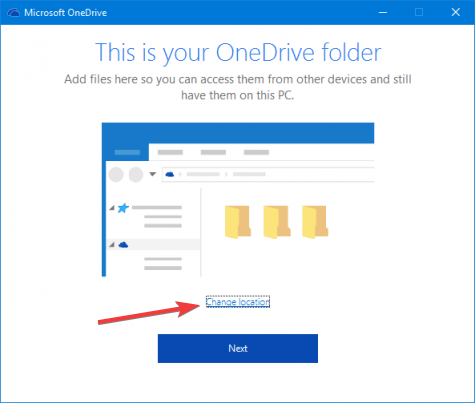
Ved at følge disse trin skal OneDrive nu være i stand til at synkronisere med den pågældende mappe fra din eksterne harddisk.
Som en sidebemærkning kan du vælge hele den eksterne harddisk, som OneDrive skal synkroniseres, så længe dit OneDrive-abonnement kan håndtere al den nødvendige lagerplads.
Synkronisering går som med enhver anden mappe, selvom du skal deaktivere OneDrive, når du planlægger at afbryde den eksterne harddisk først. Dette skyldes, at OneDrive behandler de manglende filer og mapper som slettede og kan resultere i fejlmeddelelser.
Fandt du denne artikel nyttig? Fortæl os, hvad du synes i kommentarfeltet nedenfor.
RELATEREDE VARER, DU SKAL KONTROLLERE:
- OneDrive er ikke klargjort til denne bruger
- Fix: OneDrive Navnet eller typen er ikke tilladt
- Cloudfiludbyderen kører ikke fejl i OneDrive

![OneDrive-appen bliver ved med at gå ned, når mapper synkroniseres [Fuld rettelse]](/f/8ec77b3096dff87b58d5d2384202bab9.jpg?width=300&height=460)
![OneDrive-statusikoner mangler [Sync, Overlay, Cloud]](/f/0166f855bbb3e6d551c1837912ebb1c1.jpg?width=300&height=460)